Como exibir ou ocultar rapidamente a faixa de opções no Office 2013

A Faixa de Opções nos aplicativos do Microsoft Office fornece uma maneira fácil de acessar recursos, mas ocupa muito espaço na tela. Se você quiser maximizar a quantidade de espaço disponível para seus documentos, poderá mostrar e ocultar facilmente a faixa sob demanda.
Quando a faixa de opções é minimizada, apenas os nomes das guias são exibidos. Você pode clicar em qualquer nome de guia para baixar essa guia.
Para minimizar ou maximizar a faixa de opções, clique duas vezes em qualquer um dos nomes das guias. Você também pode pressionar "Ctrl + F1" para minimizar ou maximizar a faixa de opções.
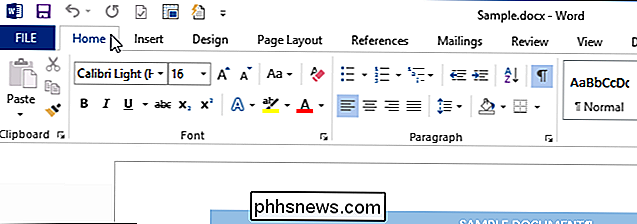
Outra opção é clicar com o botão direito do mouse em qualquer nome de guia. Se a fita estiver minimizada no momento, uma verificação será exibida antes da opção “Recolher a fita” no menu pop-up. Para maximizar a fita novamente, selecione a opção “Recolher a fita” para que não haja nenhuma marca de seleção antes da opção.
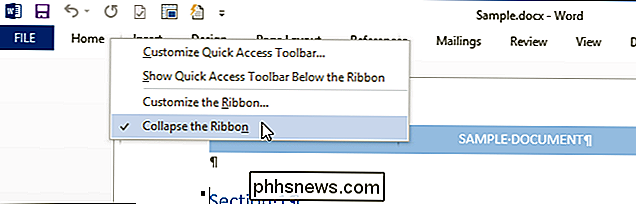
Quando a faixa de opções é maximizada, há uma seta apontando para cima no canto inferior direito da faixa de opções. Clique nesta seta para minimizar a faixa de opções.
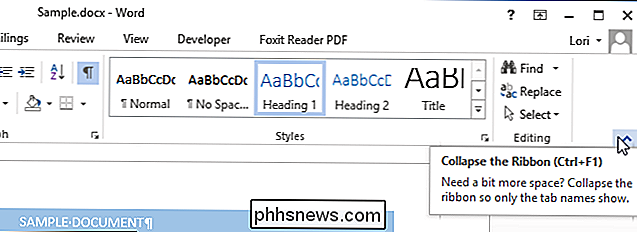
Para acessar uma guia enquanto a faixa de opções é minimizada, basta clicar nela. Depois de selecionar uma opção na guia, a faixa de opções é minimizada novamente.
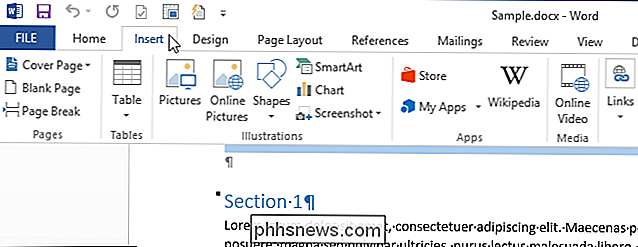
Se você decidir maximizar a faixa enquanto uma guia estiver aberta na faixa minimizada, clique no ícone de tachinha no canto inferior direito da faixa de opções ou pressione “Ctrl + F1”.
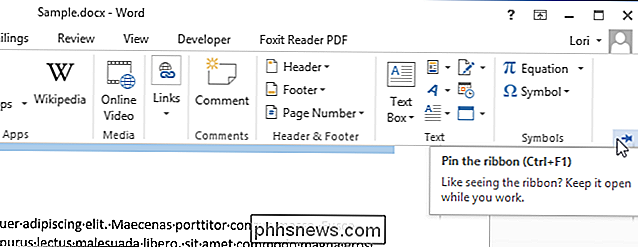
Essas configurações são específicas para cada aplicativo do Office, portanto, você pode definir a faixa de opções a ser minimizada no Word, por exemplo, mas não no PowerPoint ou no Excel.

O Windows 10 está fora hoje: você deve atualizar
O Windows 10 finalmente está fora - meio que. A Microsoft inicialmente prometeu que todos poderiam aproveitar a oferta de atualização gratuita em 29 de julho, mas você pode ter que esperar um pouco antes que a Microsoft ofereça a atualização para seu PC. Recomendamos esperar pelo Windows 10, pelo menos por um pouco.

Como impedir que as pessoas publiquem em seu cronograma do Facebook sem soltá-las
O Facebook torna fácil e divertido manter contato com amigos e familiares e ver o que eles estão fazendo. No entanto, se você tiver um amigo ou membro da família que publique conteúdo indesejado em sua linha do tempo, isso pode ser chato e possivelmente perturbador. Não se preocupe, você não precisa desassociar essas pessoas ou recorrer à exclusão de sua conta do Facebook.



